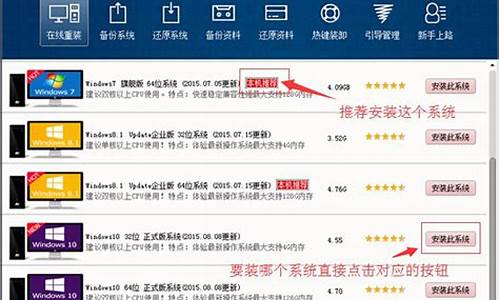您现在的位置是: 首页 > 维护升级 维护升级
虚拟光驱装了又重启_虚拟光驱重启后消失
tamoadmin 2024-09-06 人已围观
简介1.前几天装虚拟光驱,还没装完就自动重启.2.电脑用虚拟光驱安装多CD镜象的游戏总是在完成时重启的原因?3.电脑重装XP,用用虚拟光驱安装。加载完进度条后自己重启,本以为进入安装驱动界面,却卡在这里。不断循是这样的,虚拟光驱在系统关机时也会关闭,所以无法进入系统。解决方法如下1.您可以把iso文件刻录到光盘或U盘中,在开机时(响一声“嘀”时),按F8,选择光驱/USB,即可2.用U盘做一个PE系统
1.前几天装虚拟光驱,还没装完就自动重启.
2.电脑用虚拟光驱安装多CD镜象的游戏总是在完成时重启的原因?
3.电脑重装XP,用用虚拟光驱安装。加载完进度条后自己重启,本以为进入安装驱动界面,却卡在这里。不断循

是这样的,虚拟光驱在系统关机时也会关闭,所以无法进入系统。解决方法如下1.您可以把iso文件刻录到光盘或U盘中,在开机时(响一声“嘀”时),按F8,选择光驱/USB,即可2.用U盘做一个PE系统,在PE中选虚拟光驱,再打开光盘装 关于PE系统的用法,与1类似,在开机时(响一声“嘀”时),按F8,选择USB,即可
前几天装虚拟光驱,还没装完就自动重启.
U盘在PE下安装XP原版镜像的方法(你的问题可能要重点关注第3条)
第一步:用U盘启动进PE,将U盘上的镜像文件复制到硬盘的非C盘,并将C盘快速格式化。
第二步:用虚拟光驱加载镜像文件。注:不要关闭虚拟光驱,
第三步:打开虚拟出的盘符,双击安装文件SETUP.EXE。
第四步:选择安装XP。
第五步:选择全新安装。
第六步:输入KEY,输完点下一步。
第七步:注:关键就在这一步,很多朋友失败就在这,要点高级选项。
第八步:这两个选项要勾上,特别是第一项,不然重启后就要你插入CD光盘,我们是用虚拟光驱的,重启后就没了,所以会失败。
(从安装CD复制所有安装文件。打上勾。和:我想在安装过程中选择安装驱动器号和磁盘分区。打上勾)
第九步:这时一定要拨掉你的U盘再点下一步,不然就会往你的U盘复制文件,当然也就失败了。然后选中是否跳过这一步继续安装Windows。
第十步:开始向C盘复制文件,复制完后重启就和用光盘装系统一样了。复制完文件也有可能不能重启的情况,只要手动强制重启就可以了。选“开始--关闭机算机—重新启动”
(二)
仅靠U盘启动盘PE下原版镜像ISO文件安装XPSP3的方法
下面的方法转自网上,仅作整理而已.超级菜鸟专用,已试绝对可行!
前提条件是
①安装msdn源版 zh-hans_windows_xp_professional_with_service_pack_3_x86_cd_vl_x14-74070
②这个原版ISO或i386放在U盘启动盘根目录(当U盘启动盘为多分区时,也可放在任意分区根目录)
③当然,这个U盘启动盘能运行PE(不管是量产到U的PE、还是U+到U的PE、还是其它等等到U的PE…只要能进PE就行),
而且还要有放得下原版ISO的容量
====================================================================
注:①都在告诉我用四的方法如何如何很简单更简单,
我说的是原版安装,你却非要ghost版安装?
这跟本主题或一或二或三的方法根本不是事!!
(ghost版的、集成安装版的请飘过! ) 呵呵
②对付未分过区的全新硬盘,或想重新分区的硬盘,选择一的方法,在进行到第十步时,进行分区格式化,完成后接着进行安装系统.
===========================================================
一、PE下手动ISO安装原版XPSP3的方法:
第一步:网上下载原版ISO,放到U盘启动盘根目录,如J:\
第二步:将这个U盘启动盘插入电脑USB接口,重启电脑进入PE程序
第三步:用PE格式化你要安装的盘
(开始—>我的电脑—>右键C盘—>格式化)
第四步:用PE中的虚拟光驱加载ISO
(开始->程序->VIRTUAL..->找到并装入ISO->确定->最小化)
第五步:进装载ISO的虚拟光驱盘符-->双击Setup.exe 安装程序开始运行
第六步:点击 安装Micrcsoft Windows XP --->下一步
第七步:①选中 全新安装 --->下一步
②选中 我接受这个协议 --->下一步
③输入产品密钥 MRX3F-47B9T-2487J-KWKMF-RPWBY--->下一步
④语言和区域(默认) 语言(中国)
⑤高级选项:勾选 从安装CD复制所有安装文件
勾选我想在安装过程中选择安装驱器号和磁盘分区->确定/下一步
⑥选择 否,跳过此步聚 --->下一步
⑦选择 否,跳过这一步继续安装windows --->下一步
⑧选择 跳过这一步,继续安装windows --->下一步
开始复制安装文件到硬盘:
⑨正在复制安装文件(开始复制文件到复制文件结束,即绿色进度条走完)
⑩正在重新启动计算机(即红色进度条走完,会跳出一个话框,千万别点
话框中的“确定”按钮,不要理它)
第八步:拔出U盘(就是红色进度条走完了就拔掉U盘)
第九步:手动重启电脑(这一步千万别漏了)
第十步:①选中 要现在安装windows XP,请按ENTER -->回车
②选中 要在所选项目上安装windows XP,请按ENTER -->回车
③选中 保持现有文件系统 -->回车
经过一段较长时间(其间有一段时间黑屏,这是正常的)之后:
第十一步:再次进入区域和语言选项①自定义(默认)
②语言信息(默认) --->下一步
第十二步:输入①姓名(随便填)
②单位(随便填) --->下一步
输入①系统管理员密码(可不填)
②确认密码 --->下一步
第十三步:日期和时间设置(默认) --->下一步
第十四步:网络设置选中 典型设置 --->下一步
第十五步:工作组或计算机①选中不,此计算机不在网络上或者在没有域的网络上
②把此计算机成为下列工作组的一个成员(默认) -->下一步
再经过一些时间:
第十六步:显示设置 --->确认-->确认-->下一步
第十七步:选中 自动更新--->下一步
第十八步:谁会使用这台计算机 您的姓名(随便填一个) -->下一步-->完成-->进入桌面
====================================================================
二、PE下自动ISO安装原版XPSP3的方法:
第一步:.网上下载并解压winnt文件得到winnt.sif和winnt32-->保存到文件名为winnt的文件夹中
第二步:网上下载安装并运行UltraISO—>?在左上方点击文件—>?打开—>?找到并打开存放的ISO文件zh-hans_windows_xp_professional_with_service_pack_3_x86_cd_vl_x14-74070—>?在左下方找到并打开存放的文件夹winnt—>?将右下方窗口内的winnt32拉至右上方窗口内的空白处—>将右下方窗口内的winnt.sif拉至右上方窗口内的I386文件夹中—>?在左上方点击文件—>?保存
第三步:把上面已集成了自动安装程序的zh-hans_windows_xp_professional_with_service_pack_3_x86_cd_vl_x14-74070?放入U盘启动盘根目录
第四步:将这个U盘启动盘插入电脑USB接口,重启电脑进入PE程序
第五步:用PE格式化你要安装的盘(开始—>我的电脑—>右键C盘—>格式化)
第六步: 用PE中的虚拟光驱加载ISO
(开始->程序->VIRTUAL..->找到并装入ISO->确定->最小化)
第七步:打开装载ISO虚拟光驱盘符并运行Winnt32.bat安装程序开始复制文件
①正在复制安装文件(开始复制文件到复制文件结束,即绿色进度条走完)
②正在重新启动计算机(即红色进度条走完,会跳出一个话框,千万别点话框中的“确定”按钮,不要理它)
第八步:拔出U盘(就是红色进度条走完了就拔掉U盘)
第九步:手动重启电脑
第十步:接下来的全部自动完成(开始时有一段时间黑屏,这是正常的,等一下就会自动进入安装界面,直到进入Windows XPSP3操作系统桌面)
=================================================================
三、提取原版ISO中的i386,PE下安装原版XPSP3的方法:
第一步:网上下载并提取原版ISO中的i386,放到U盘启动盘根目录,如J:\i386
第二步:网上下载并解压Winnt把里面的Winnt.32.bat放到J:\
Winnt.sif放到J:\i386
第三步:将这个U盘启动盘插入电脑USB接口,重启电脑进入PE程序
第四步:用PE格式化你要安装的盘(开始—>我的电脑—>右键C盘—>格式化)
第五步:运行J:\Winnt32.bat安装程序开始复制文件
①正在复制安装文件(开始复制文件到复制文件结束,即绿色进度条走完)
②正在重新启动计算机(即红色进度条走完,会跳出一个话框,千万别点话框中的“确定”按钮,不要理它)
第六步:拔出U盘(就是红色进度条走完了就拔掉U盘)
第七步:手动重启电脑(这一步千万别漏了)
第八步:接下来的全部自动完成(开始时有一段时间黑屏,这是正常的,等一下就会自动进入安装界面,直到进入Windows XPSP3操作系统桌面)
====================================================
四、PE下安装ghost版XPSP3的方法:(进PE/格盘/加载ISO/ghost/安装好了)够快了吧?
1.网上下载ghost版ISO放到U盘启动盘根目录,如J:\
2.将这个U盘启动盘插入电脑USB接口,重启电脑进入PE程序
3.用PE格式化你要安装的盘
4.用PE中的虚拟光驱加载ISO
5.运行PE中的GHOST32.exe
6.Local--->Partition--->Fron Image
7.找到并打开存放ghost镜象的虚拟光驱盘符-->双击.Hgo文件
8.选中要安装系统的硬盘/分区
9.在按下最后一次回车后,拔掉U盘
=================================================
五、PE下安装集成安装版XPSP3的方法:
1.网上下载集成安装版ISO放到U盘启动盘根目录,如J:\
2.将这个U盘启动盘插入电脑USB接口,重启电脑进入PE程序
3.用PE格式化你要安装的盘(开始—>我的电脑—>右键C盘—>格式化)
4.用PE中的虚拟光驱加载ISO
(开始->程序->VIRTUAL..->找到并装入ISO->确定->最小化)
5.打开装载ISO虚拟光驱盘符并运行Setup.exe(或AUTORUN.exe)
①正在复制安装文件(开始复制文件到复制文件结束,即绿色进度条走完)
②正在重新启动计算机(即红色进度条走完,会跳出一个话框,千万别点话框中的“确定”按钮,不要理它)
6.拔出U盘(就是红色进度条走完了就拔掉U盘)
7.手动重启电脑
8.接下来的全部自动完成,直到进入Windows XPSP3操作系统桌面
==================================================
六、PE下,还原硬盘中的ghost备份到C盘
1.进PE
2.运行PE中的GHOST32.exe
3.Local--->Partition--->Fron Image
4.找到ghost备份所在的硬盘/分区/文件夹-->双击.gho文件
5.选中要还原到的那个硬盘/分区
6.在按下最后一次回车后,拔掉U盘
=================================================
七、PE下,备份C盘系统到硬盘非系统分区
1.进PE
2.运行PE中的GHOST32.exe
3.Local--->Partition--->To Tmage
4.选中存放备份的硬盘/分区/文件夹
5.在按下最后一次回车后,拔掉U盘
6.手动重启电脑
================================================================
附上winnt32.bat 及 winnt.sif 内容
winnt32.bat
(复制蓝色字部分,粘贴到记事本中->另存为->在文件名空栏中输入winnt32.bat->保存得到winnt32.bat)
=======================================
.\i386\winnt32 /dudisable /s:.\i386 /unattend:.\i386\winnt.sif /makelocalsource /tempdrive:c
=================================================================
winnt.sif
(复制蓝色字部分,粘贴到记事本中->另存为->在文件名空栏中输入winnt.sif在文件类型空栏中选中所有文件->保存得到winnt.sif)
==========================================================
; Microsoft Windows
; (c) 1994 - 2001 Microsoft Corporation. 保留所有权利。
;
; 无人参与安装应答文件示例
;
; 此文件包含如何自动安装或升级 Windows 的信息,这样
; 安装程序运行就不需要用户的输入。您可以在 ref.chm
; 中找到更多信息,该文件位于
; CD:\support\tools\deploy.cab
;
[Unattended]
Unattendmode = FullUnattended
OemPreinstall = NO
TargetPath = *
Filesystem = LeeAlone
[GuiUnattended]
; 设置时区为中国
; 设置管理员密码为空
; 设置 AutoLogon为 ON 并登录
TimeZone = "210"
AdminPassword = *
AutoLogon = Yes
AutoLogonCount = 1
[LicenseFilePrintData]
; 用于 Server 安装
AutoMode = "PerServer"
AutoUsers = "5"
[GuiRunOnce]
; 列出当第一次登录计算机时您想启动的程序
[Display]
BitsPerPel = 16
XResolution = 800
YResolution = 600
VRefresh = 70
[Networking]
[Identification]
JoinWorkgroup = Workgroup
[UserData]
FullName = "微软用户"
OrgName = "微软公司"
ComputerName = *
ProductKey = "MRX3F-47B9T-2487J-KWKMF-RPWBY"
电脑用虚拟光驱安装多CD镜象的游戏总是在完成时重启的原因?
解决问题可以使用系统恢复,具体操作开始---程序---附件---系统工具---系统还原,可以选择安装虚拟光驱以前的系统状态。
建议再选择其它虚拟光驱软件,安装过程注意选择不要把原先的光驱弄没了
电脑重装XP,用用虚拟光驱安装。加载完进度条后自己重启,本以为进入安装驱动界面,却卡在这里。不断循
一般来说,用DAEMON Tools这个工具好一点,安装完毕后重启一次后右下角有个图标,反键点一下选第一项,载入你下载的4CD文件
安装过程一般要换2,3次盘,你先载入第一张,当弹出提示要换盘时,再按上面的操作载入第2张盘,这样依次换,知道安装完成
进入游戏也会提示需要插入游戏盘,那么你就依次的试4CD里到底那一张
有的游戏是第一张,有的是最后一张,看别人压盘怎么做的~~
我搞电脑10几年没听说过改Bios可以影响硬盘上的文件处理问题。电脑运行到硬盘文件,就和主板Bios无关了,剩下的事情是硬盘程序的事情。
你图上明显最下面一排start windows就是启动windows的意思,如果启动不了,那就是你安装包的问题